Hogyan készítsünk LinkedIn objektív alapú hirdetéseket: Social Media Examiner
Linkedin Hirdetések Iwiw / / September 26, 2020
 Optimalizálni szeretné a LinkedIn hirdetési kampányait? Kíváncsi vagy, hogyan segíthet az objektív alapú LinkedIn reklám?
Optimalizálni szeretné a LinkedIn hirdetési kampányait? Kíváncsi vagy, hogyan segíthet az objektív alapú LinkedIn reklám?
Ebben a cikkben megtudhatja, hogyan hozhat létre célalapú hirdetéseket a LinkedIn friss Campaign Manager használatával.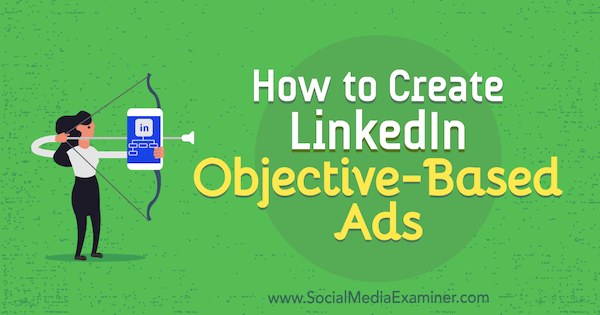
Melyek az új LinkedIn hirdetési kampány céljai?
A Campaign Manager kezelőfelületét átalakítottuk a LinkedIn objektum-alapú hirdetések számára, és egyszerűbb felhasználói élményt kínálunk. Jelenleg ez az új felület béta állapotú, és a Campaign Manager klasszikus verzióján keresztül érhető el. 2019 februárjától a marketingszakemberek már nem férhetnek hozzá a klasszikus verzióhoz.
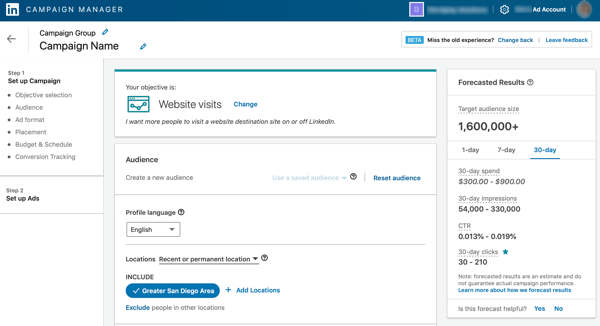
A LinkedIn hirdetések új kampány létrehozási folyamata a kampány céljainak és célkitűzéseinek meghatározásával kezdődik. Az Ön által kiválasztott cél alapján a LinkedIn azokat a hirdetéseket jeleníti meg, akik valószínűleg megteszik a kívánt műveletet.
Jelenleg négy kampánycél közül választhat a LinkedIn célalapú hirdetések számára:
-
Webhelylátogatások: Válassza ezt a célt, ha akarja forgalmat irányíthat a webhelyére. A webhely meglátogatja a hirdetési formátumokat: szöveges hirdetések, szponzorált tartalom, dinamikus hirdetések és szponzorált InMail.
- Eljegyzés: Válassza ezt a célt, ha akarja minél több ember vegyen részt a bejegyzéseiben, vagy növelje a vállalati oldal követőinek számát. Ne feledje, hogy hirdetése tartalmazni fogja a Követés gombot. Elkötelező hirdetésformátumok: szponzorált tartalom.
- Videó nézetek: Válassza ezt a célt, ha akarja ösztönözze az embereket, hogy nézzék meg a videóit. Videó megtekintések hirdetésformátumok: videohirdetések.
- Vezető generáció: Válassza ezt a célt, ha akarja több minõségû vezetõ rögzítése. Amikor a felhasználók rákattintanak az Ön hirdetésére, megnyílik egy leadgeneráló űrlap, amely előre kitöltött a LinkedIn-profiljuk adataival. Lead-generációs hirdetésformátumok: szponzorált tartalom (kivéve az egyetlen képes hirdetést) és a szponzorált InMail.
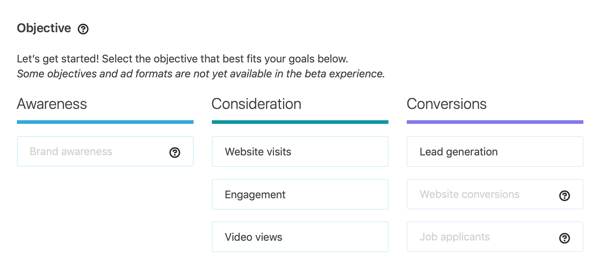
Három cél szürkén jelenik meg a Campaign Manager-ben, de a LinkedIn várhatóan 2019 közepéig felveszi őket:
- Márkaismertség: Válassza ezt a célt, hogy minél több hirdetésmegjelenítést szerezzen.
- Webhely-konverziók: Válassza ezt a célt, ha azt szeretné, hogy a felhasználók végezzenek egy adott műveletet, például töltsenek le egy fehér könyvet vagy regisztráljanak egy webináriumra.
- Állásra jelentkezők: A LinkedIn ezt a célt ajánlja azoknak a Tehetség-ügyfeleknek, akik kattintásokat szeretnének elérni a munkával kapcsolatos tapasztalatokhoz, ideértve a LinkedIn-álláshelyeket is.
Most, hogy ismeri a kampány célkitűzéseit, nézzük meg, hogyan állíthat be szöveges, szponzorált tartalmat, dinamikus és szponzorált InMail kampányokat az újratervezett Campaign Manager felületen.
# 1: LinkedIn objektív alapú szöveges hirdetések létrehozása
A szöveges hirdetések a legalapvetőbb hirdetési formák, amelyeket a LinkedIn kínál. Ezek a hirdetések lehetővé teszik a megfelelő forgalmat a webhelyére vagy a céloldalakra. Ezzel a hirdetéstípussal kiválaszthatja az elérni kívánt szakmai közönséget, beállíthatja saját költségkeretét napi kiadások vagy élettartam szerint költségkeret, CPC szerinti fizetés (kattintásonkénti költség) vagy megjelenítésenkénti költség, és kövesse nyomon a leadek számát, amelyeket a hirdetés.
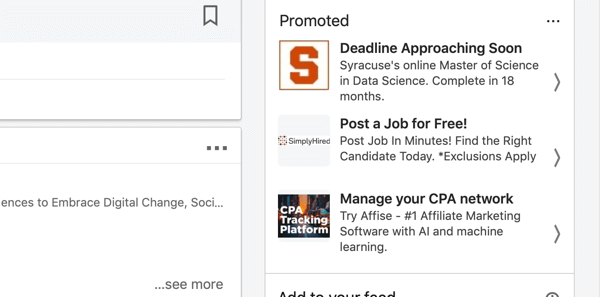
Profi tipp: Nem számít, milyen típusú hirdetést készít, vagy milyen szintű a rendszer tapasztalata, érdemes kihasználnia a LinkedIn Ads képpont. Használata meglehetősen egyszerű, függetlenül attól, hogy maga telepíti-e a kódot (HTML-modulon keresztül), vagy a webhely rendszergazdája teszi meg helyetted.
Most, hogy ismeri az előnyöket, nézzük meg, hogyan állíthat be egy LinkedIn szöveges hirdetést az újratervezett Kampánykezelőben.
Hozzon létre egy LinkedIn hirdetési kampányt
Miután bejelentkezett és navigált a vállalati oldalra, kattintson az Adminisztrációs eszközök elemre a jobb felső sarokban és válassza a Sponsor Your Updates lehetőséget a legördülő menüből.
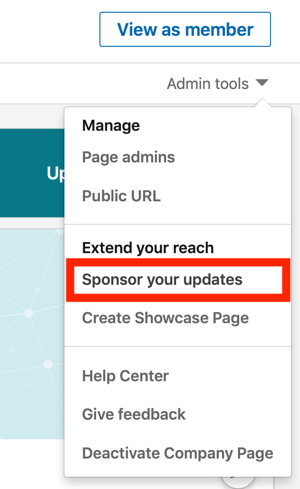
Ezután megjelenik hirdetési fiókok listája a Campaign Manager alkalmazásban. Válassza ki a használni kívánt hirdetési fiókot a LinkedIn objektum-alapú hirdetések létrehozásához.
Következő, válasszon ki egy meglévő kampánycsoportot vagy kattintson a Kampány létrehozása elemreCsoporthogy újat állítson be. Hajlamos vagyok megnevezni az enyémet hónapra és objektívre, így könnyebb nyomon követni.
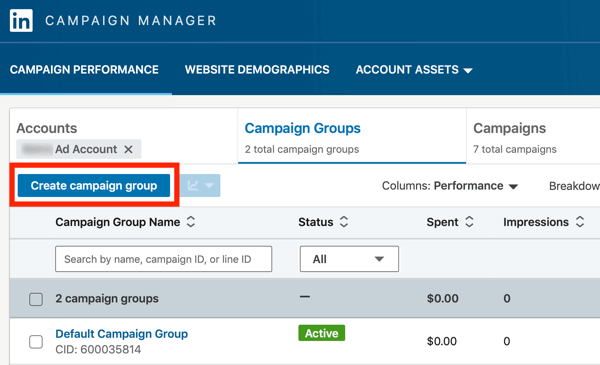
Miután kiválasztotta, kattintson a Kampány létrehozása elemre a jobb felső sarokban.
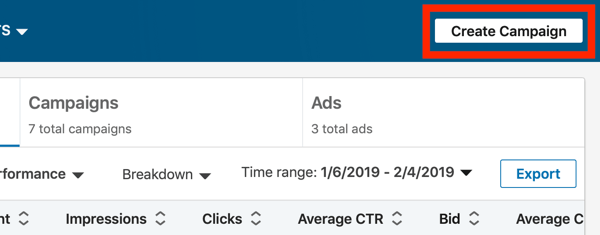
Most már készen áll a kampány beállítására.
Válasszon egy LinkedIn kampánycélot
A kampánybeállítási oldalon válassza a Webhelylátogatások lehetőséget kampánycélként.
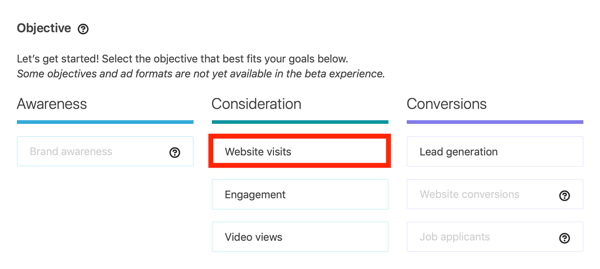
Azután írja be a kampány nevét.
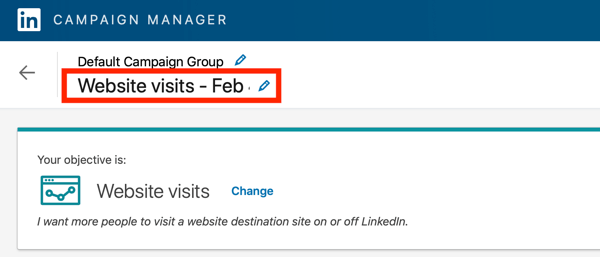
Állítsa be a LinkedIn hirdetéscélzást
A Közönség alatt válassza ki a profil nyelvét és helyét.
Azután kezdje el építeni a közönségét. Javaslom neked másoljon közönséget a mentett fiókokból vagy névjegyek listájából az ügyfélkapcsolat-kezelési (CRM) rendszer, az e-mailes marketing vagy a marketing-automatizálási platformok adatainak felhasználása. Nézze meg ezt a cikket további információkért A LinkedIn egyeztetett közönségek.
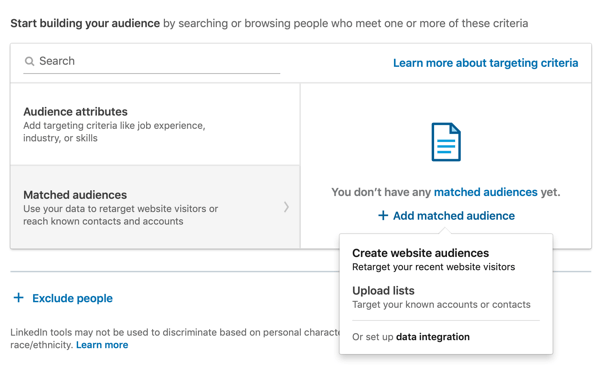
Alternatív megoldásként beállíthatja a célzást a közönségattribútumok kiválasztásával. Egyszerűen írja be a célzási feltételeket a Keresés mezőbe hogy gyorsan végezzen globális keresést. Vagy válasszon az öt fő kategória közül (Vállalat, demográfia, oktatás, munkatapasztalat és érdeklődési kör), majd részletezze a releváns célzási feltételeket. Jelölje be a bejelölni kívánt attribútumok jelölőnégyzetét.
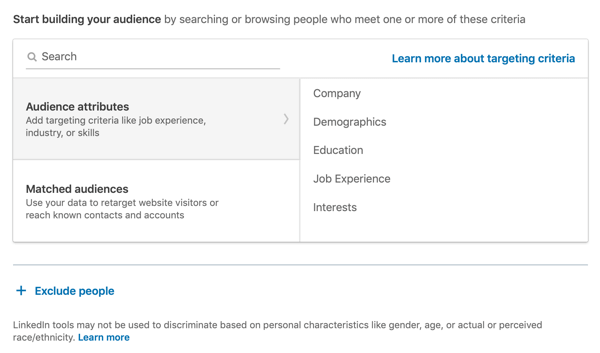
Észre fogja venni, hogy a célközönség meghatározásakor az oldal jobb oldalán található Előrejelzett eredmények mező frissül a hasonló LinkedIn kampányok alapján becsült eredményekkel.
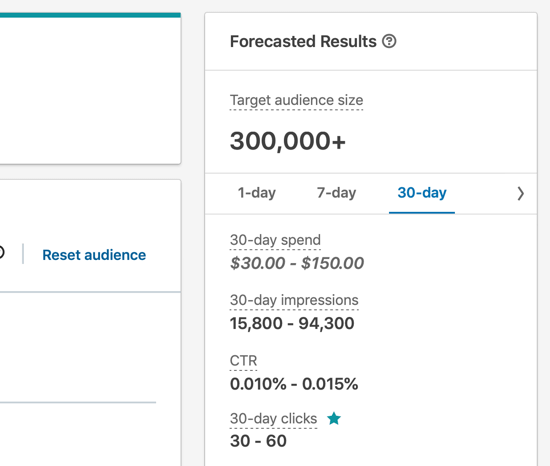
Válasszon egy LinkedIn hirdetési formátumot
Amikor befejezte a közönség felépítését, válassza a Szöveges hirdetés elemet hirdetésformátumként.
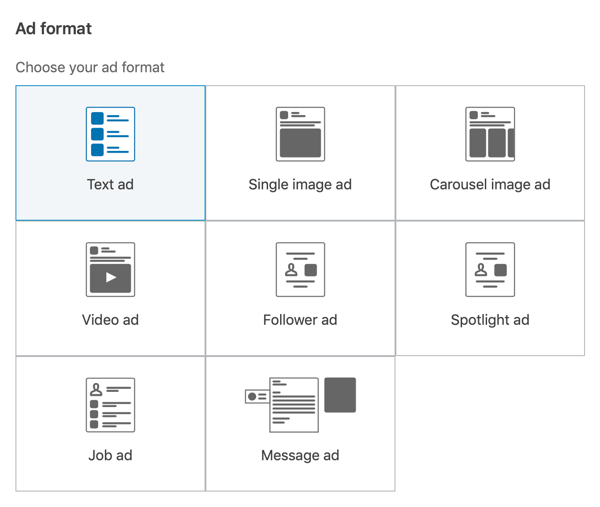
Állítson be költségkeretet és ütemezze LinkedIn objektív alapú hirdetéseit
Folytassa állítsa be a költségkeretet és engedélyezze a konverziókövetést (ha beállította a LinkedIn Ads képpontot).
Ha nem biztos abban, hogy milyen költségvetést kell beállítania, akkor a LinkedIn javasol Önnek egy költségkeretet. Tehát, ha a teljes életre szóló költségvetése 200 USD, és csak napi 15 USD-t szeretne felhasználni, akkor győződjön meg arról, hogy a kampány kezdési és befejezési ideje ezt tükrözi. A napi költségkeret kihasználása jobb automatizált eredményeket eredményez.
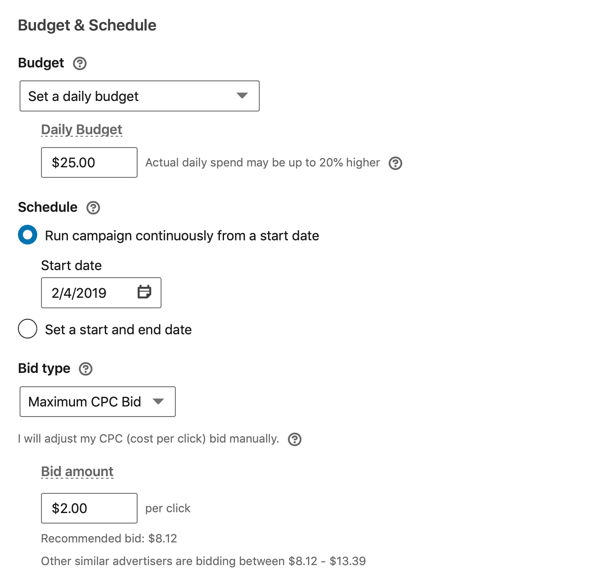
Ha kész vagy, kattintson a Mentés és a Tovább gombra a lap alján.
Állítsa be a LinkedIn objektív alapú hirdetését
Most már készen áll a hirdetési hirdetés kiválasztására. Bármelyiket megteheti böngészhet a meglévő tartalomban vagy hozzon létre egy új hirdetést.
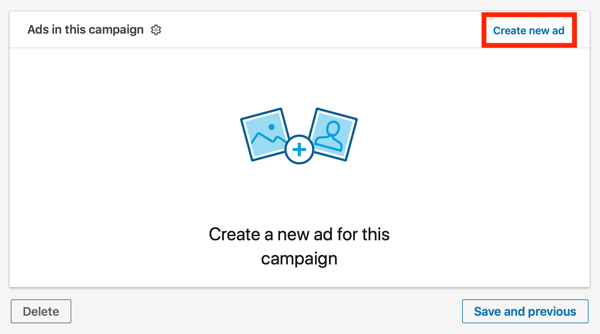
Új hirdetés létrehozásához először töltsön fel egy hirdetési képet. Azután írja be a hirdetés címsorát és leírását. Hasznos, ha rövid és egyszerű a szöveg, és SEO kulcsszavakkal javítja elkötelezettségét és rangsorolását.
Végül, írja be a cél URL-t. Győződjön meg arról, hogy az a link, amelyre a felhasználókat elküldi, pontosan megfelel a hirdetésben szereplő leírásnak. Ha például új e-könyvet hirdet, ne küldjön másokat a webhelye kezdőlapjára; irányítsa őket a céloldalra, ahol letölthetik a tartalmat.
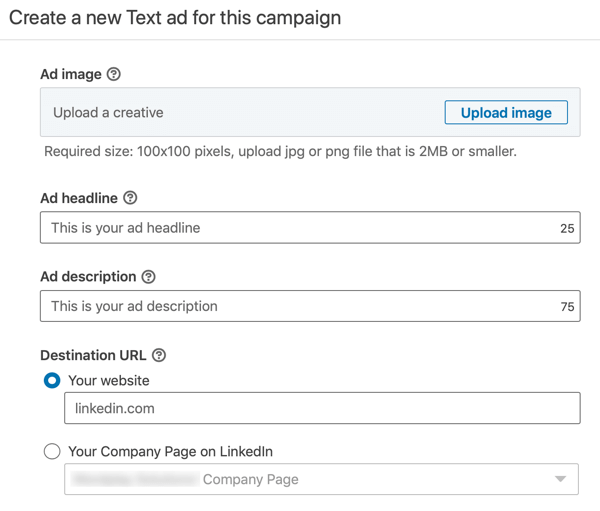
A hirdetés részleteinek kitöltésekor észreveszi a hirdetés előnézetét az oldal jobb oldalán.
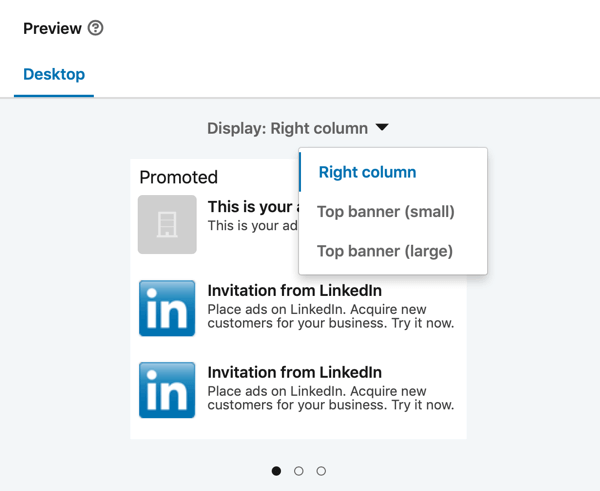
Ha befejezte ezeket a mezőket, kattintson a Létrehozás gombra a lap alján. Azután kattintson a Kampány indítása gombra hogy kampányát jóváhagyásra nyújtsa be.
Ebben a kampányban több hirdetést is beállíthat A / B tesztre, és lehetővé teheti az optimalizálást. Próbáljon ki legalább 2-3 hirdetést, és nézze meg, milyen eredményeket generál. Ha úgy érzi, hogy túl sokat fizet egy kattintásért vagy megjelenítésért, akkor valószínűleg így van, és néhány módosítást kell végrehajtania.
# 2: A LinkedIn objektív alapú szponzorált tartalom megtervezése
A LinkedIn szponzorált tartalma lehetővé teszi a tartalom megjelenítését közvetlenül a célközönség hírcsatornáiban. Ez az elhelyezés organikusabbá teszi tartalmát, és nagyobb láthatóságot biztosít vállalkozásának. Ez hatékony módszer arra, hogy a megfelelő gondolkodásmóddal rendelkező szakembereket a márkahűség építése közben a vállalati oldalra navigálják.
LinkedIn szponzorált tartalmi hirdetéstípusok
A LinkedIn háromféle szponzorált tartalmat kínál: egyképes hirdetések, videohirdetések és körhinta hirdetések.
Az egyképes hirdetések éppen azok, amiknek hangzanak, és hasonlítanak a hírfolyam tipikus bejegyzéséhez. Ha kihasználja az ilyen típusú hirdetések előnyeit, fontolja meg más színvilág használatát, mint amit maga a LinkedIn használ. Ha hirdetése LinkedIn hirdetésnek tűnik, a felhasználók nagyobb valószínűséggel figyelmen kívül hagyják azt.
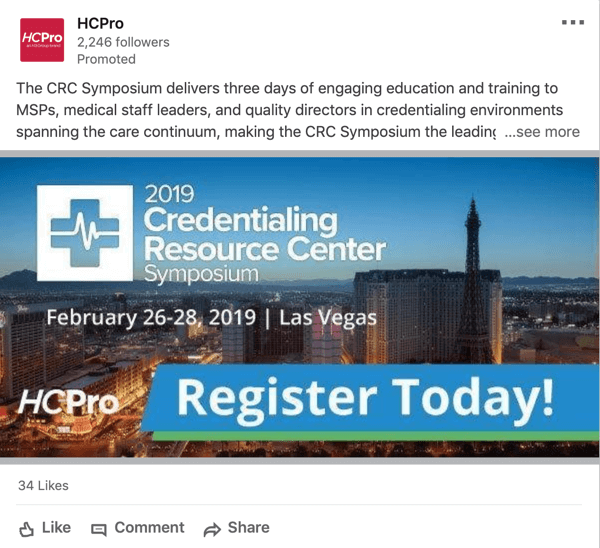
Szerezzen YouTube marketing képzést - online!

Javítani szeretné elkötelezettségét és eladásait a YouTube segítségével? Ezután csatlakozzon a YouTube marketing szakértők legnagyobb és legjobb összejöveteléhez, amikor megosztják bevált stratégiáikat. Lépésről lépésre élőben kapja meg az összpontosítást YouTube stratégia, videók készítése és YouTube hirdetések. Legyen vállalata és ügyfelei YouTube-marketinghőse, amikor olyan stratégiákat valósít meg, amelyek bizonyított eredményeket érnek el. Ez egy élő online képzési esemény a barátaidtól a Social Media Examiner-nél.
KATTINTSON IDE A RÉSZLETEKHEZ - AZ AKCIÓ SZEPTEMBER 22-NEK VÉGE!A LinkedIn videohirdetések a legjobb, ha rövidek a közönség hatékonyabb bevonása érdekében. A felhasználók egy olyan video szegmenst szeretnének megtekinteni, amely beszél velük, ezért mindenképpen tartsa szem előtt a relevanciát, amikor ezt a stílusú tartalmat népszerűsíti. A felhasználók nem akarnak mindent hallani rólad; hallani akarnak arról, hogyan viszonyulnak hozzád, te pedig hozzájuk.
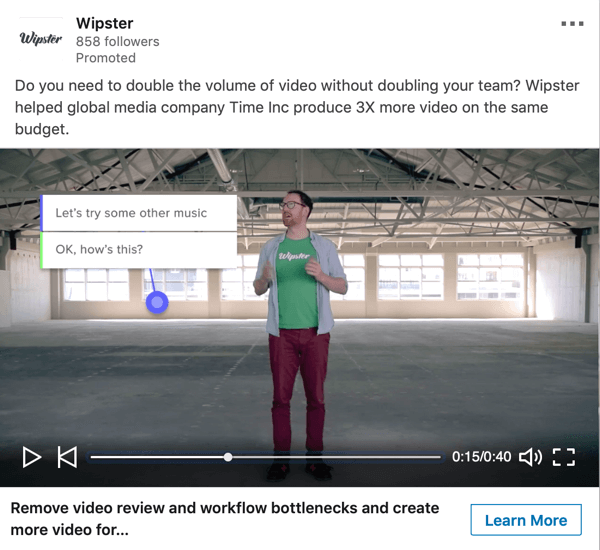
A körhinta hirdetések lehetővé teszik, hogy két vagy több képet jelenítsen meg, amelyeket a célközönség végiggörgethet.
Ha például kiállítási bútorokat utazó értékesítőknek vagy értékesítési vezetőknek ad el, a körhinta hirdetés lehetővé teszi, hogy megmutassa a megvásárolható vagy megvásárolható bútorok különböző típusait és stílusait bérlés. Ez a hirdetéstípus nagyon hatékony módon megmutatja az Ön által kínált termékek sokféleségét, és azt, hogy miként segíthetik a vállalkozások professzionálisabb és modernebb megjelenést a nemzeti vagy globális kereskedelmi eseményeken.
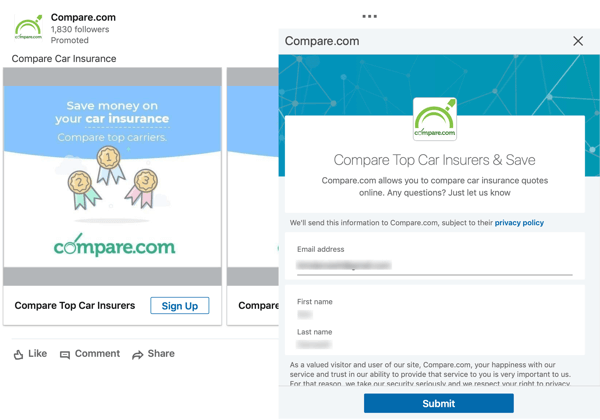
A Lead Generation célkitűzés elérhető a LinkedIn szponzorált tartalmi hirdetéseihez, amely lehetővé teszi, hogy leadeket gyűjtsön egy Lead gen formában közvetlenül a hirdetésben, a fentiek szerint. Válassza ezt a célt, ha meg szeretné engedni, hogy a célközönség olyan tartalmat töltsön le, mint egy e-könyv, infografika, fehér könyv, jelentés vagy on-demand webinar. A LinkedIn behúzza a felhasználó profiladatait az űrlapba, és lehetővé teszi az adatok kezelését és gyűjtését.
Ne feledje, hogy a hírcsatornájában már létrehozott bejegyzéseket vonzó képek és variációk felhasználásával szponzorált tartalmi hirdetésekké alakíthatja.
Hozzon létre egy LinkedIn szponzorált tartalmi kampányt objektív alapú hirdetésekkel
A kezdéshez válasszon ki egy meglévő kampánycsoportot vagy kattintson a Kampány létrehozása elemreCsoporthogy újat állítson be. Azután kattintson a Kampány létrehozása elemre.
Ezután meg kell válassza ki a kampány célját. A szponzorált tartalmi kampányokhoz jelenleg négy cél közül választhat: Webhelylátogatások, Elköteleződés, videomegtekintések (csak videohirdetések) és potenciális ügyfelek generálása (potenciális ügyfelek generálása révén gyűjtsön potenciális ügyfeleket) forma). Ebben a példában létrehoz egy körhinta-hirdetést a potenciális ügyfelek gyűjtésére egy lead-generációs űrlappal, ezért válassza ki a Lead Generation célt.
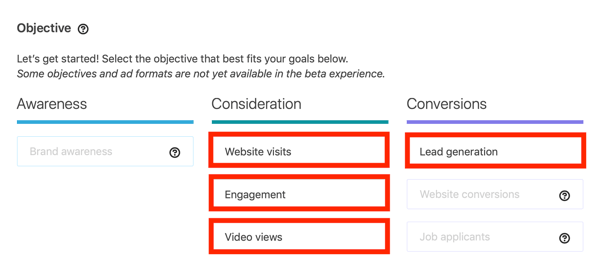
A következő lépés az határozza meg a kampány közönségét.
Fontos, hogy figyeljen a célközönségre, amikor videohirdetéseket állít fel az objektív Campaign Manager alkalmazásban. Míg az ezeréves közönség általában jobban reagál a videohirdetésekre, az idősebb közönség ehelyett egyszerű, egyképes hirdetéseket élvezhet, figyelemfelkeltő címsorokkal.
Miután felépítette a közönségét, válassza ki a hirdetés formátumát. Ebben a példában válassza a Körhinta hirdetést.
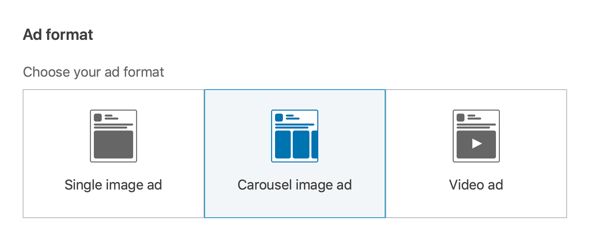
Azután állítsa be költségvetését és ütemezését, és kattintson a Mentés és a Tovább gombra.
Most már készen áll a hirdetési hirdetés beállítására. Bármelyiket megteheti böngészhet a meglévő tartalomban vagy hozzon létre egy új hirdetést.
Új hirdetés létrehozásához írja be a hirdetés nevét, a bevezető szöveget és a cél URL-t.
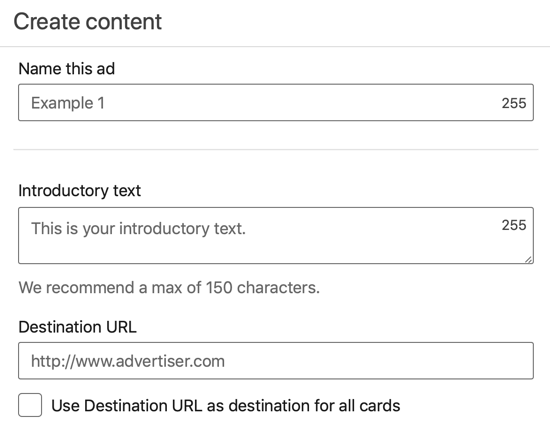
Az első kártya létrehozásához kattintson a Kép feltöltése elemre és válassza ki a használni kívánt képet.
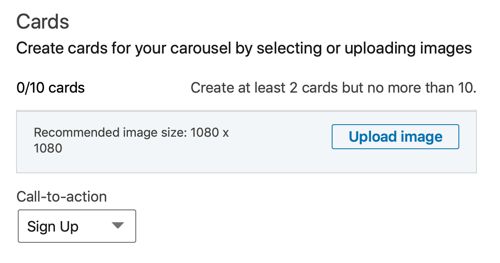
Azután töltse ki a címsort és a cél URL-t ehhez a kártyához és cselekvésre ösztönzés (CTA) kiválasztása a legördülő listából. Ismételje meg ezeket a lépéseket további kártyák hozzáadásához.
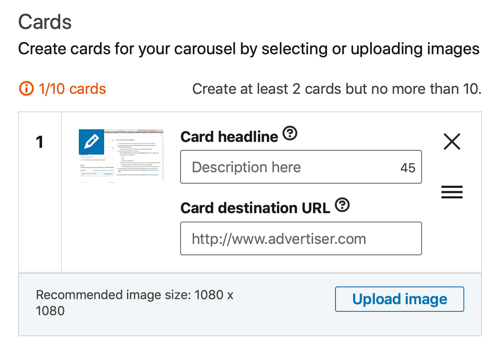
Következő, válasszon ki egy meglévő lead gen formát a legördülő listából, vagy kattintson a linkre hozzon létre egy új lead formát.
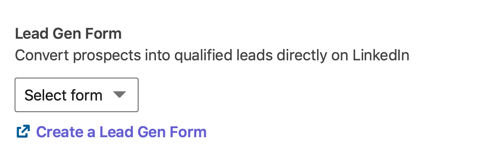
Ha elkészült a hirdetési hirdetés, kattintson a Létrehozás gombra. Azután kattintson a Kampány indítása gombra hogy kampányát jóváhagyásra nyújtsa be.
# 3: A LinkedIn objektív alapú dinamikus hirdetések beállítása
LinkedIn dinamikus hirdetések egy másik hirdetéstípus, amely lehetővé teszi a B2B marketingszakemberek számára, hogy fizetős hirdetések útján hozzanak létre posztokat a tehetségek toborzásához. Már a kezdetektől segítenek kapcsolatokat kialakítani a közönséggel.
Ez a hirdetéstípus különbözteti meg a többitől, hogy lehetővé teszi a személyre szabást. Az e-mailes marketing kampányokhoz hasonlóan közvetlenül is beszélhet az egyes felhasználókkal. Szemléltetésképpen hirdetése a következőket mondhatja: „Hé, {{keresztnév}}, előrelépést szeretne elérni a technológiai pályán? Lásd a nyílt lehetőségeket egy növekvő vállalatnál! ” Az individualizálás segít lekötni a felhasználó figyelmét.
Dinamikus hirdetések esetén lehetősége van a felhasználó profilfotójának megjelenítésére magában a hirdetésben is.
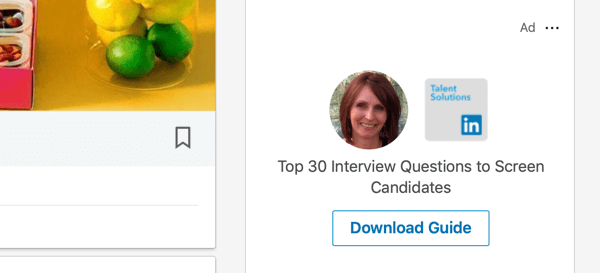
A kezdéshez hozzon létre egy új kampányt, válassza a Webhelylátogatások célt (ami jelenleg az egyetlen elérhető cél ehhez a hirdetéstípushoz), majd állítsa be a célzást.
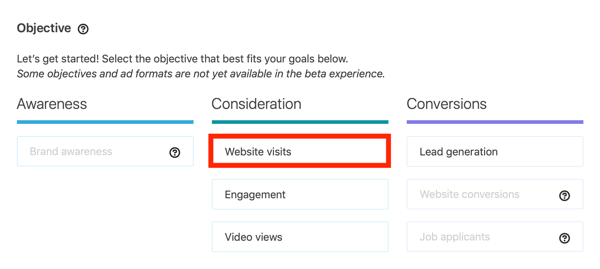
Amikor eljut a hirdetési formátumhoz, válassza a Követői hirdetés, a Spotlight hirdetés vagy az Álláshirdetés lehetőséget. A követői hirdetések lehetővé teszik, hogy bemutassa a vállalati oldalt, és minél több lájkot szerezzen az oldalán és a tartalmában. A reflektorfényben lévő hirdetések segítenek a forgalom elterjesztésében szolgáltatásai és termékei felé olyan egyértelmű CTA-k révén, amelyek kifejezetten megemlítik a felhasználókat. Az álláshirdetések segítségével forgalmat teremthet az állásajánlatai felé.
Ebben a példában válassza a Spotlight hirdetést.
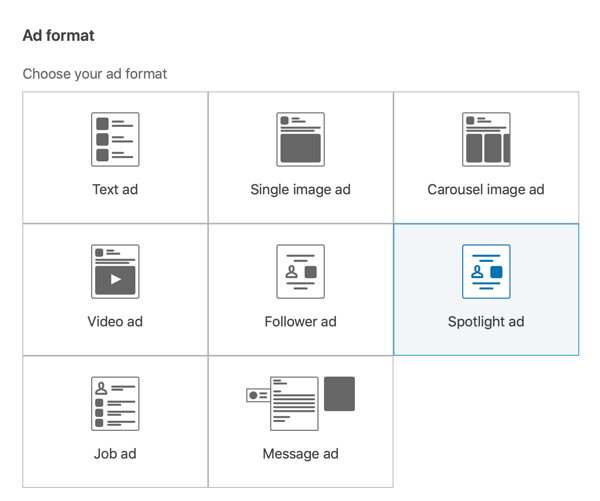
Következő, állítsa be költségvetését és ütemezését és akkor kattintson a Mentés és a Tovább gombra.
A következő oldalon is böngészhet a meglévő tartalomban vagy hozzon létre egy új hirdetést.
Azután töltse ki a hirdetés részleteit. Lehetősége van arra, hogy töltse fel a cég logóját hogy felhasználja a hirdetésben. Válassza a Profilkép használata lehetőséget ha akarod illessze be a felhasználó LinkedIn profilképét a hirdetésbe maga. Te is Adj hozzá leírást a hirdetés tetejére.
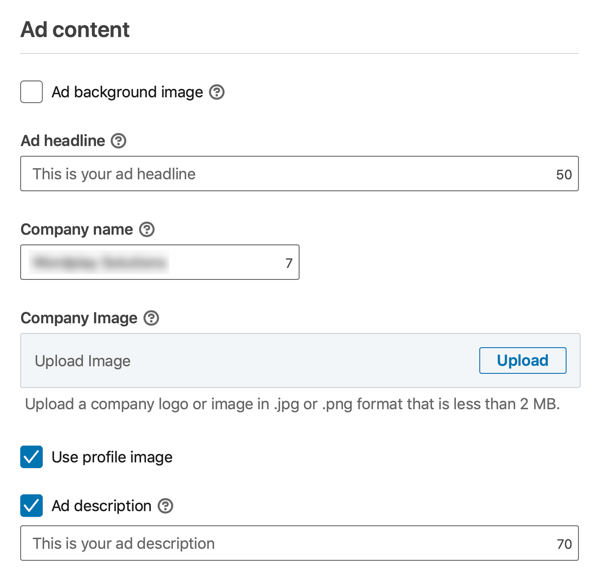
A következő szakaszban írja be a CTA-t és adja meg a cél URL-t. Ha kész vagy, kattintson a Létrehozás gombra.
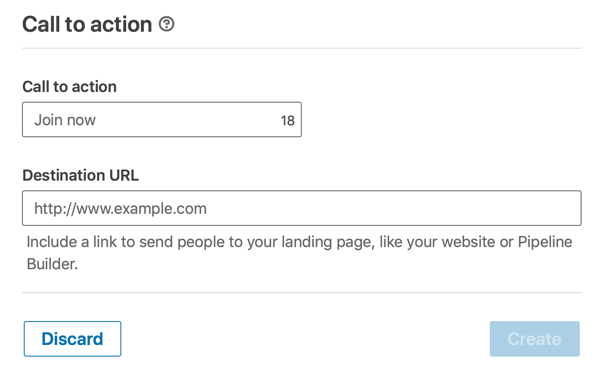
Végül, kattintson a Kampány indítása gombra hogy kampányát jóváhagyásra nyújtsa be.
# 4: LinkedIn objektumalapú szponzorált InMail-hirdetések kézbesítése
A LinkedIn által támogatott InMail-hirdetések segítenek az értékesítőknek a döntéshozókkal való gyors és személyre szabottabb kapcsolatfelvételben. B2B marketingszakemberként ez a hirdetéstípus személyre szabott módon segítheti az események vagy webináriumok látogatottságának növelését meghív, kapcsolatba lép a megfelelő vezetőkkel és rendezőkkel, népszerűsíti a tartalmat és értelmes alkotást hoz létre kapcsolatok.
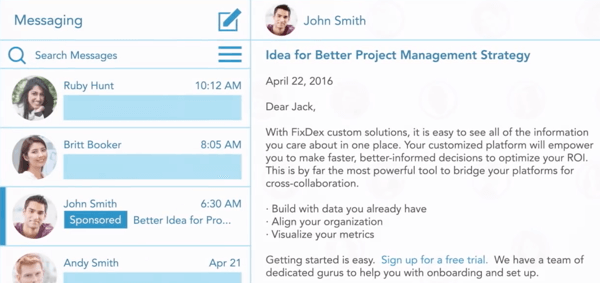
A HR-emberek tehetségek toborzási szempontból is profitálhatnak. Elérheti a képzett felhasználókat, akik munkát keresnek, miközben az üzenetküldés titokban marad.
Szponzorált InMail-hirdetés létrehozásához új LinkedIn kampányt állított fel és válassza a Webhelylátogatások vagy a Lead generálása lehetőséget mint a kampány célja.
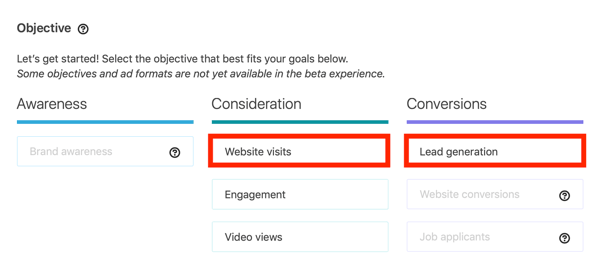
Azután határozza meg a hirdetés célzását, állapítson meg költségvetést, és válasszon ütemtervet. A hirdetés formátumához válassza az Üzenet hirdetése lehetőséget.
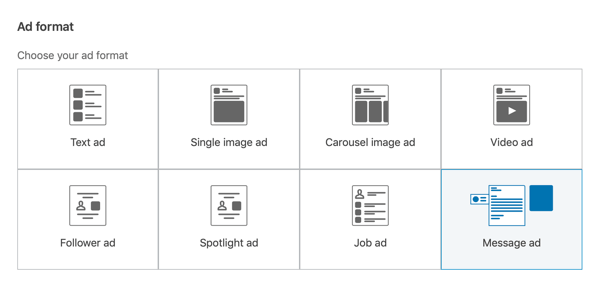
A hirdetési hirdetésnél írja be a hirdetés nevét (ez nem jelenik meg a hirdetésében) és válasszon feladót. Ha te kattintson az Üzenet szakaszra, meglátja azokat a mezőket, ahol tud írja be a tárgyat, az üzenetet és a láblécet.
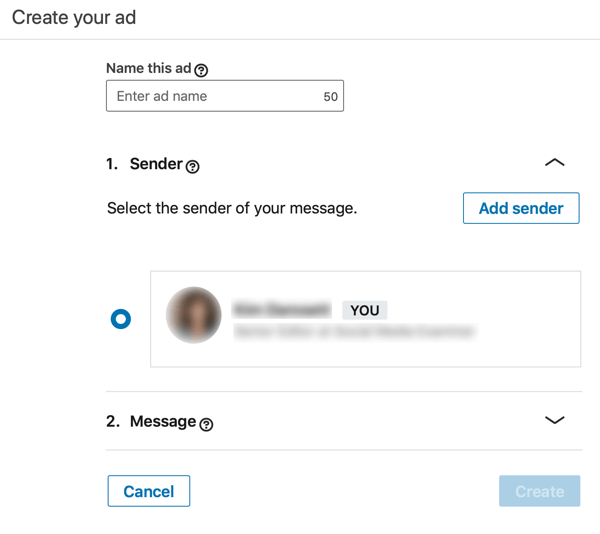
Te is adja meg a CTA-téscéloldal URL-je és szalaghirdetés-kreatív feltöltése. Ha kész vagy, kattintson a Létrehozás gombra.
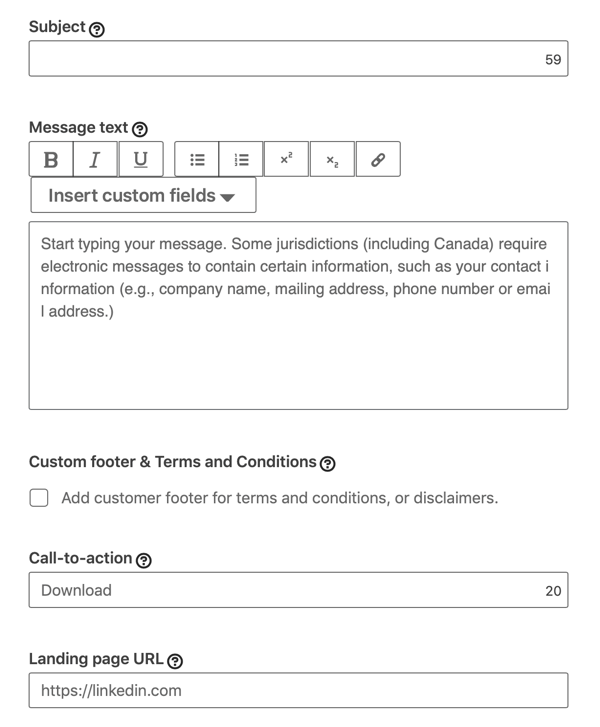
Végül, kattintson a Kampány indítása elemre kampány beküldéséhez.
Következtetés
A LinkedIn frissített Campaign Manager segítségével kampányokat állíthat be a marketing céljai alapján. Úgy tervezték, hogy segítsen Önnek jobb ügyleteket kötni, személyre szabottabb tartalmat létrehozni és hatékonyabban teljesíteni a célon alapuló céljait.
B2B marketingszakemberként a SlideShare és LinkedIn Sales Navigator a CRM rendszerében, ha van ilyen. A SlideShare egy jó ingyenes forrás, amely elősegítheti a keresési rangsorban való magasabb szereplést és a bejövő marketing stratégiák javítását.
Mit gondolsz? Kipróbálta a LinkedIn objektum-alapú hirdetéseket az újratervezett Campaign Manager használatával? Milyen hirdetéstípusokat használ a LinkedIn-en? Kérjük, ossza meg gondolatait az alábbi megjegyzésekben.
További cikkek a LinkedIn marketingről:
- Keressen egy lépésenkénti folyamatot, amely segít létrehozni egy LinkedIn tartalommarketing-tervet.
- Fedezze fel, hogyan teheti kiemelkedővé a LinkedIn vállalati oldalát.
- Tanulja meg, hogyan használhatja a LinkedIn Elevate-t az alkalmazottak érdekképviseleti kampányának a vállalkozására gyakorolt hatásainak kezelésére és mérésére.
